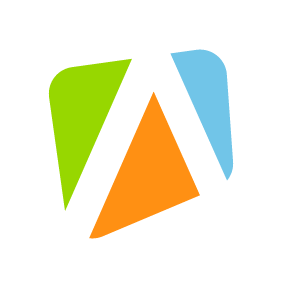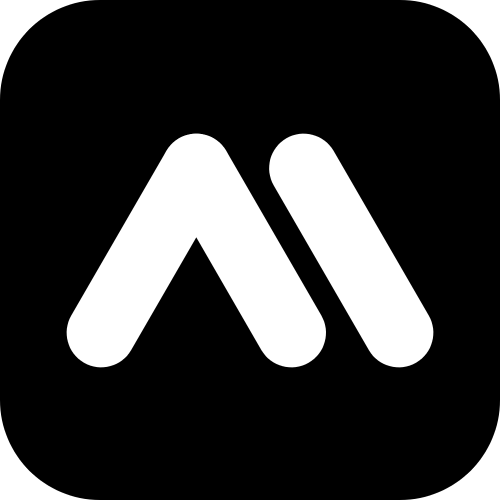Peacock Mcp
VS Code 的 Peacock 扩展的 MCP 服务器,为你的世界增添色彩,一次一个代码编辑器。该项目的主要目标是展示如何利用 MCP 服务器与 API 进行交互。
为 VS Code 的 Peacock 扩展提供的 MCP 服务器,为您的世界着色,一次一个代码编辑器。该项目的主要目标是展示如何利用 MCP 服务器与 API 进行交互。
注意:该 MCP 服务器使用的所有数据均从 官方 Peacock 文档 获取。
🔧 功能
- 获取 Peacock 文档:获取关于 Peacock 的详细信息。
🧰 工具
1. fetch_peacock_docs 🔍🦸♂️
- 描述:从 GitHub 仓库获取 VS Code 的 Peacock 扩展文档,并根据文档内容回答问题
- 输入:
prompt(查询):关于 Peacock 的问题。
- 返回:您的答案!
🛠️ 设置
在 VS Code Insiders 中运行托管于 GitHub Copilot 的 MCP 服务器
注意:如果您已通过 Claude Desktop 启用了 MCP 服务器,请在 VS Code 设置中添加
chat.mcp.discovery.enabled: true,它将自动发现现有的 MCP 服务器列表。
若要将 MCP 服务器与特定仓库关联,请创建 .vscode/mcp.json 文件并包含以下内容:
json
{
"inputs": [],
"servers": {
"peacock-mcp": {
"command": "npx",
// "command": "node",
"args": [
"-y",
"@johnpapa/peacock-mcp"
// "_git/peacock-mcp/dist/index.js"
],
"env": {}
}
}
}若要将 MCP 服务器与所有仓库关联,请在 VS Code 用户设置 JSON 中添加以下内容:
json
"mcp": {
"servers": {
"peacock-mcp": {
"command": "npx",
// "command": "node",
"args": [
"-y",
"@johnpapa/peacock-mcp"
// "/Users/papa/_git/peacock-mcp/dist/index.js"
// "_git/peacock-mcp/dist/index.js"
],
"env": {}
}
}
}
"chat.mcp.discovery.enabled": true,VS Code 手动安装
注意:如需快速安装,请点击本 README 顶部的安装按钮。
使用 VS Code 设置
要在 VS Code 中手动安装 Peacock MCP 服务器,请按照以下步骤操作:
- 打开 VS Code 设置(JSON),按
Cmd+Shift+P(macOS)或Ctrl+Shift+P(Windows/Linux)并搜索"Preferences: Open User Settings (JSON)" - 在设置文件中添加以下 JSON:
json
{
"mcp": {
"servers": {
"peacock-mcp": {
"command": "npx",
"args": ["-y", "@johnpapa/peacock-mcp"],
"env": {}
}
}
},
"chat.mcp.discovery.enabled": true
}使用 CLI 命令
对于 VS Code 稳定版:
bash
code --add-mcp '{"name":"peacock-mcp","command":"npx","args":["-y","@johnpapa/peacock-mcp"],"env":{}}'对于 VS Code Insiders:
bash
code-insiders --add-mcp '{"name":"peacock-mcp","command":"npx","args":["-y","@johnpapa/peacock-mcp"],"env":{}}'通过 Smithery 安装
要通过 Smithery 为 Claude Desktop 自动安装 Peacock MCP 服务器:
bash
npx -y @smithery/cli install @johnpapa/peacock-mcp --client claude使用 MCP Inspector 本地运行 MCP 服务器
如需在本地运行 MCP Inspector 测试服务器,请按照以下步骤操作:
-
克隆本仓库:
bashgit clone https://github.com/johnpapa/peacock-mcp -
安装所需依赖并构建项目。
bashnpm install npm run build -
(可选)要使用 MCP Inspector 测试服务器,请运行以下命令:
bash# 启动 MCP Inspector npx @modelcontextprotocol/inspector node build/index.js在浏览器中访问控制台显示的 MCP Inspector URL。将
Arguments改为dist/index.js并选择Connect。选择List Tools查看可用工具。
在 GitHub Copilot 中使用工具
-
现在 MCP 服务器可被发现后,打开 GitHub Copilot 并选择
Agent模式(非Chat或Edits)。 -
选择 Copilot 聊天文本框中的"刷新"按钮以刷新服务器列表。
-
选择"🛠️"按钮查看所有可用工具,包括本仓库提供的工具。
-
在聊天框中输入一个自然调用其中某个工具的问题,例如:
如何设置我的 VS Code 强调色?注意:如果您看到"抱歉,响应被 Responsible AI 服务过滤。请重新表述您的提示并重试。",请尝试重新运行或重新表述问题。
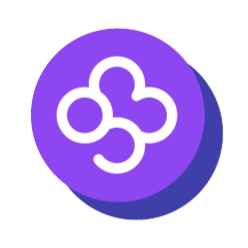
302 file parser mcp
302 文件解析器 Mcp
Abap Adt
一个服务器,它将模型上下文协议(MCP)与SAP ABAP系统连接起来,使像Cline这样的工具能够检索ABAP源代码、表结构和其他开发工件。
Ableton Mcp
通过支持双向通信系统来控制Ableton Live音乐制作软件,该系统支持音轨创建、MIDI编辑、播放控制、乐器加载和库浏览,适用于音乐创作和声音设计工作流程。
Accessibility Scanner
将Axe Core与Playwright集成,以执行自动化的Web可访问性测试,实现持续集成、合规性审核以及识别可访问性障碍。